修复 DISM 主机服务进程 CPU 使用率过高
已发表: 2021-10-13
Windows 10 具有多个内置工具,可帮助自动分析和修复系统中的损坏文件。 一种这样的工具是 DISM 或部署映像服务和管理。 它是一个命令行工具,可帮助在 Windows 恢复环境、Windows 安装程序和 Windows PE 上维护和准备 Windows 映像。 当系统文件检查器无法正常工作时,DISM 也可以在这些情况下工作。 但是,有时您可能会遇到 DISM 主机服务进程高 CPU 使用率错误。 本文将讨论什么是 DISM 主机服务过程以及如何解决高 CPU 使用率问题。 读到最后!

内容
- 如何修复 DISM 主机服务进程高 CPU 使用率问题
- 什么是 DISM 主机服务流程?
- 方法 1:重启你的电脑
- 方法 2:禁用 SuperFetch (SysMain)
- 方法三:关闭后台智能传输服务
- 方法 4:禁用 Windows 搜索服务
- 方法 5:运行恶意软件或病毒扫描
- 方法 6:更新/重新安装驱动程序
- 方法 7:更新 Windows
- 方法8:重新安装DismHost.exe
- 方法 9:执行系统还原
如何修复 DISM 主机服务进程高 CPU 使用率问题
什么是 DISM 主机服务流程?
尽管 DISM 主机服务过程具有各种优势,但也存在许多与 DismHost.exe 相关的冲突。 许多用户声称它是 Windows 操作系统的重要组成部分。 但是,有些人不同意这种说法,因为您在任务栏上看不到它的图标。 另一方面,一些防病毒应用程序将其视为恶意软件。 因此,DISM 主机服务过程会导致各种问题,例如:
- 高达 90% 到 100% 的高 CPU 使用率
- 恶意软件威胁
- 高带宽消耗
在 Microsoft 网站上阅读有关 DISM 的更多信息。
阅读并实施给定的解决方案,以修复导致 Windows 10 上 CPU 使用率过高问题的 DISM 主机服务进程。
方法 1:重启你的电脑
在尝试其余方法之前,建议您重新启动系统。 在大多数情况下,简单的重启即可解决问题,无需付出太多努力。
1. 按Windows键并选择电源图标
注意:电源图标在 Windows 10 系统中位于底部,而在 Windows 8 系统中位于顶部。
2. 会显示几个选项,如睡眠、关机和重启。 在这里,单击Restart ,如图所示。
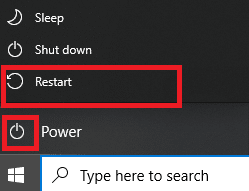
重新启动系统将刷新 RAM 并降低 CPU 消耗。
方法 2:禁用 SuperFetch (SysMain)
名为 SysMain(以前称为 SuperFetch)的内置功能改进了应用程序和 Windows 的启动时间。 然而,系统程序并没有从中受益太多。 相反,后台活动增加,导致计算机的运行速度降低。 这些 Windows 服务会消耗大量 CPU 资源,因此通常建议在您的系统中禁用 SuperFetch。
1. 同时按住Windows + R键启动运行对话框。
2. 如图所示,键入services.msc ,然后单击确定以启动服务窗口。
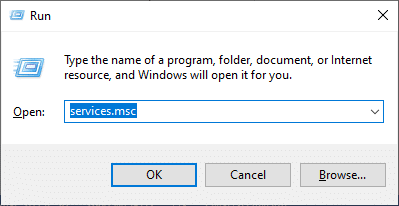
3. 现在,向下滚动并右键单击SysMain。 然后,选择Properties ,如图所示。
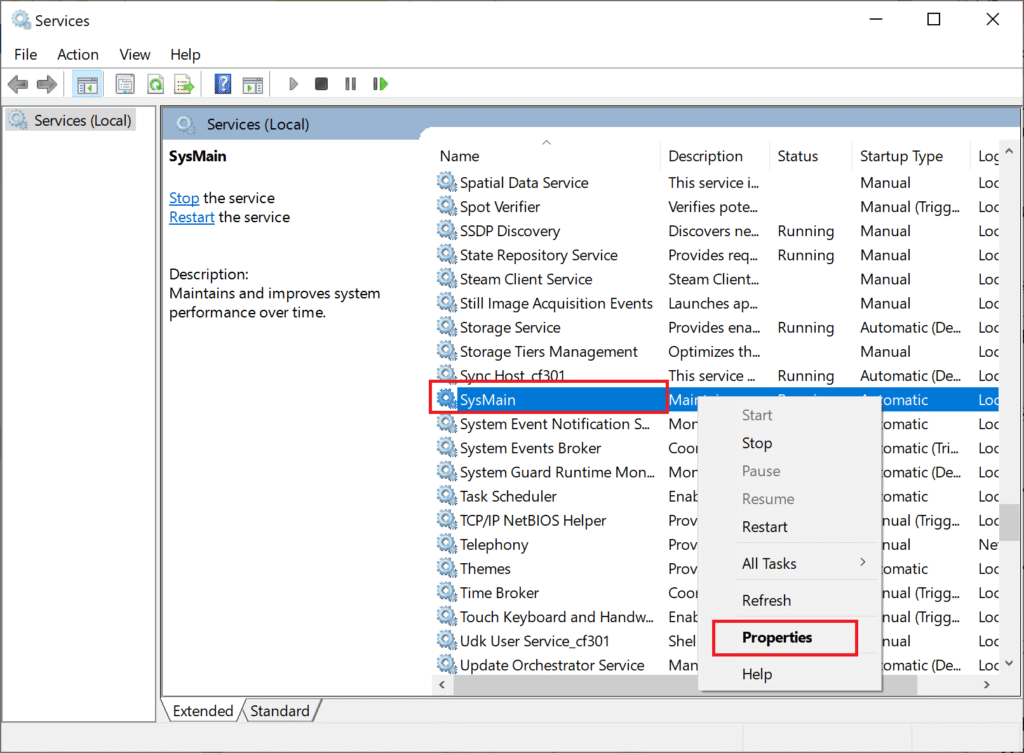
4.在这里,在常规选项卡中,从下拉菜单中将启动类型设置为已禁用,如下所示。
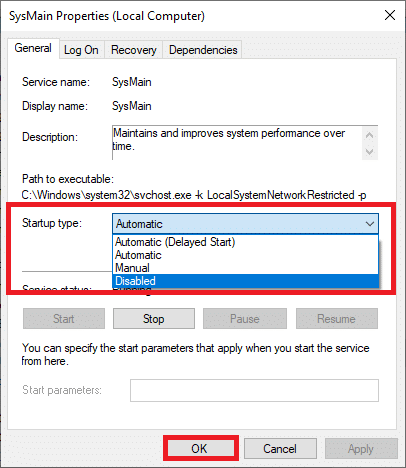
5. 最后,单击应用,然后单击确定以保存更改。
另请阅读:修复 DISM 错误 14098 组件存储已损坏
方法三:关闭后台智能传输服务
同样,禁用 BITS 将有助于修复 DISM 主机服务进程高 CPU 使用率错误。
1. 使用方法 2中提到的步骤导航到服务窗口。
2. 滚动并右键单击后台智能传输服务,然后选择属性。
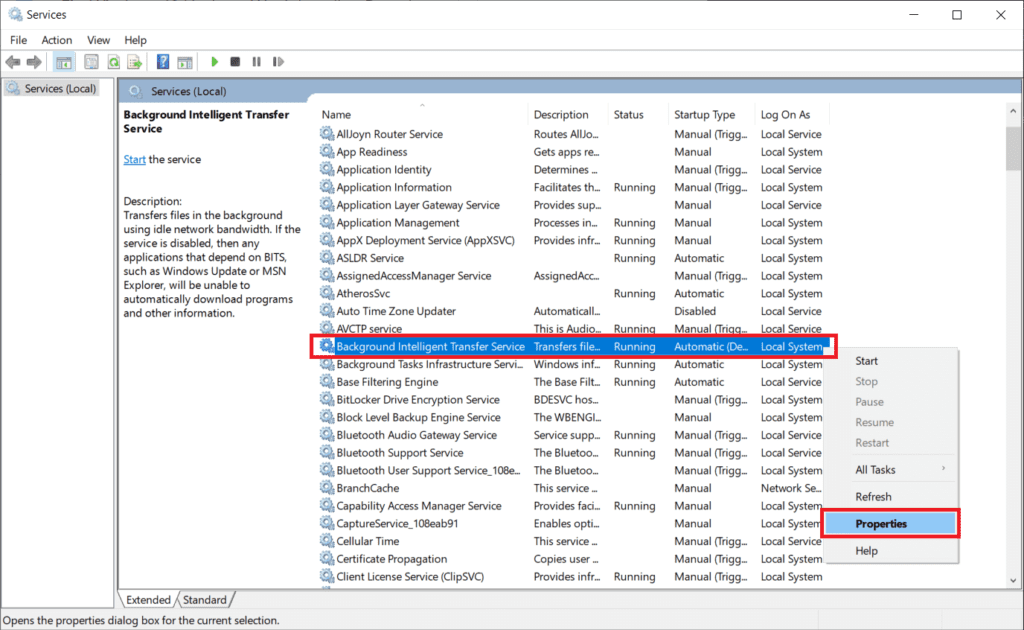
3. 在这里,在General选项卡中,将Startup type设置为Disabled ,如图所示。
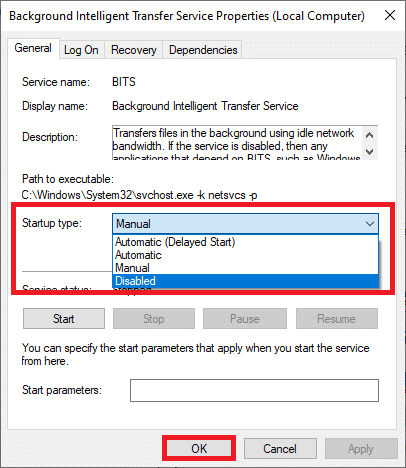
4. 最后,单击应用,然后单击确定以保存更改。
方法 4:禁用 Windows 搜索服务
同样,这个过程也占用了大量的 CPU 资源,并且可以很容易地禁用以解决上述问题,如下所述。
1. 再次,如上述方法 2中所述启动服务窗口。
2. 现在,右键单击Windows Search Service ,然后选择属性,如图所示。
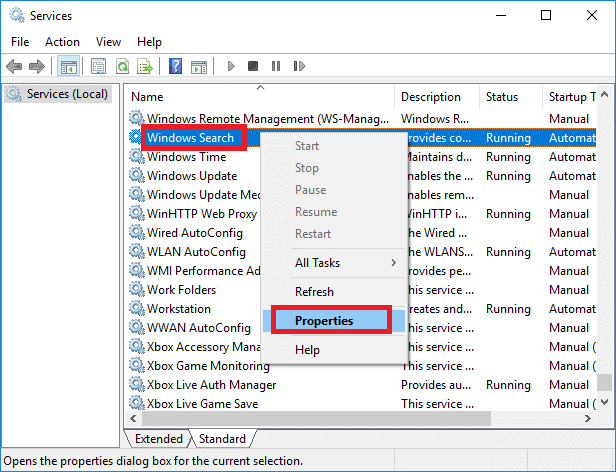
3. 在这里,在常规选项卡中,将启动类型设置为已禁用,如突出显示的那样。
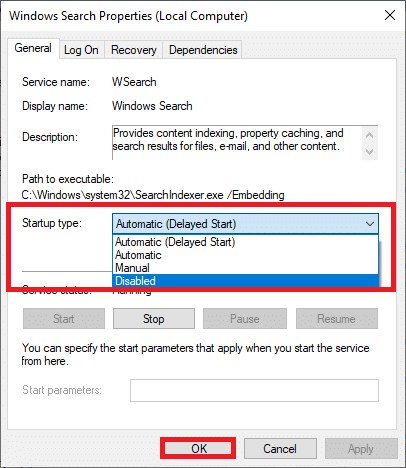
4. 单击应用 > 确定并退出。
另请阅读:修复 DISM 源文件无法找到错误
方法 5:运行恶意软件或病毒扫描
当病毒或恶意软件使用 DismHost.exe 文件作为伪装时,Windows Defender 可能无法识别威胁。 因此,黑客可能很容易侵入您的系统。 很少有恶意软件(如蠕虫、错误、机器人、广告软件等)也可能导致此问题。
但是,您可以通过操作系统的异常行为来识别您的系统是否受到恶意威胁。
- 您会注意到几个未经授权的访问。
- 您的系统会更频繁地崩溃。
很少有反恶意软件程序可以帮助您克服恶意软件。 他们会定期扫描并保护您的系统。 因此,为避免 DISM 主机服务进程 CPU 使用率过高错误,请在系统中运行防病毒扫描并检查问题是否已解决。 请按照以下步骤执行此操作:
1. 通过同时按下Windows + I键导航到Windows 设置。
2. 在这里,点击更新和安全,如图所示。
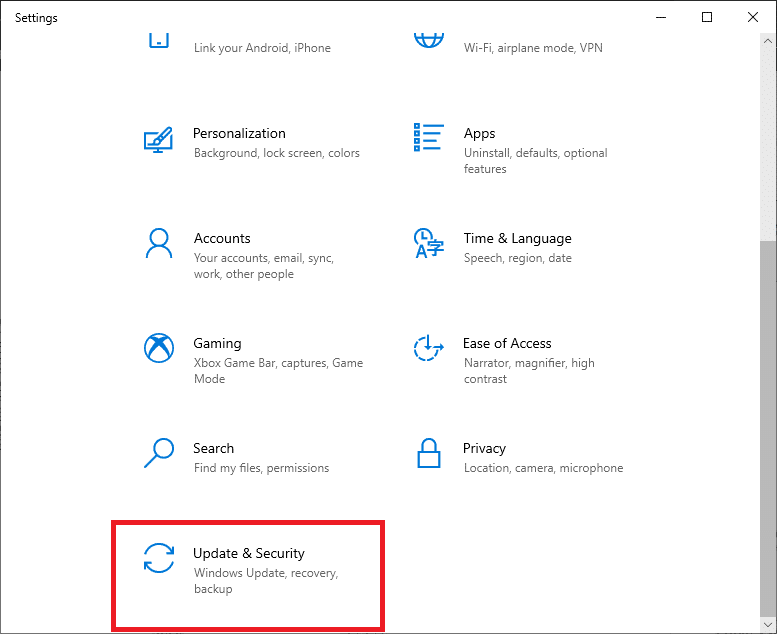
3. 单击左窗格中的Windows 安全性。
4. 接下来,选择保护区域下的病毒和威胁保护选项,如图所示。
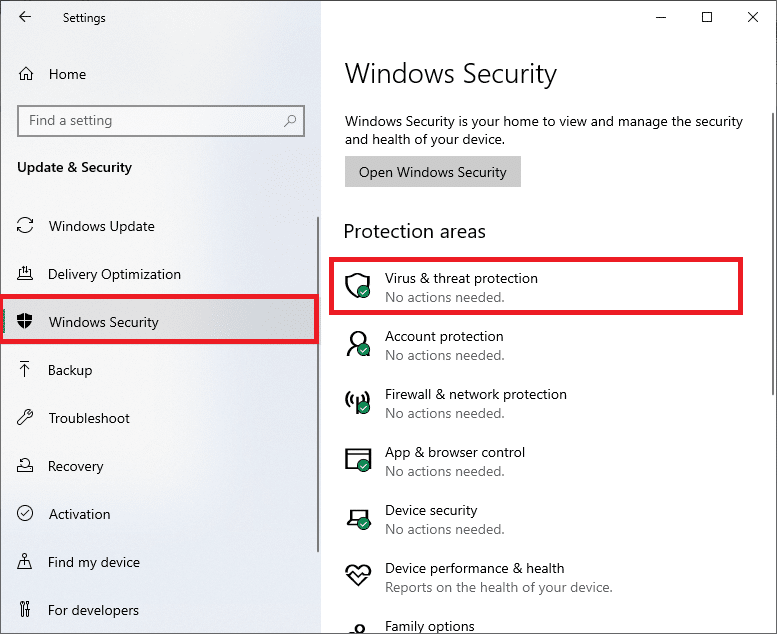
5A。 单击当前威胁下的开始操作以针对列出的威胁采取措施。
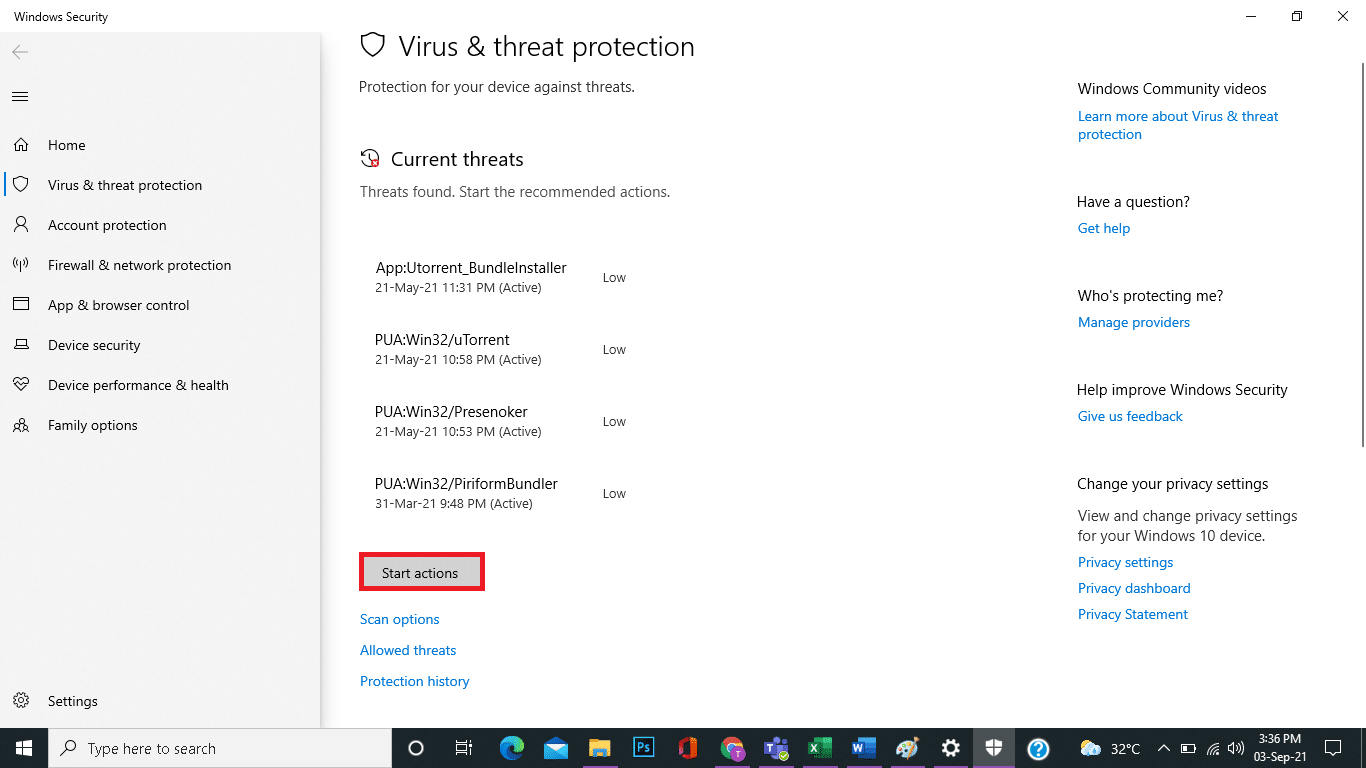
5B。 如果您的系统中没有任何威胁,系统将显示无需操作警报。
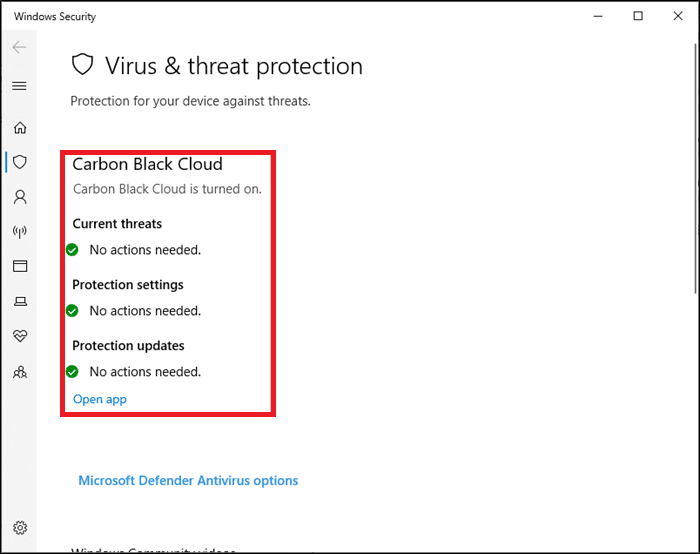
6.重新启动系统并检查 DISM 高 CPU 使用率错误是否已修复。

方法 6:更新/重新安装驱动程序
如果您在系统中安装或更新的新驱动程序与操作系统文件不兼容或已过时,您将面临 DISM 主机服务进程 CPU 使用率高的问题。 因此,建议您更新您的设备和驱动程序以防止上述问题。
1. 如图所示,从Windows 10 搜索中启动设备管理器。
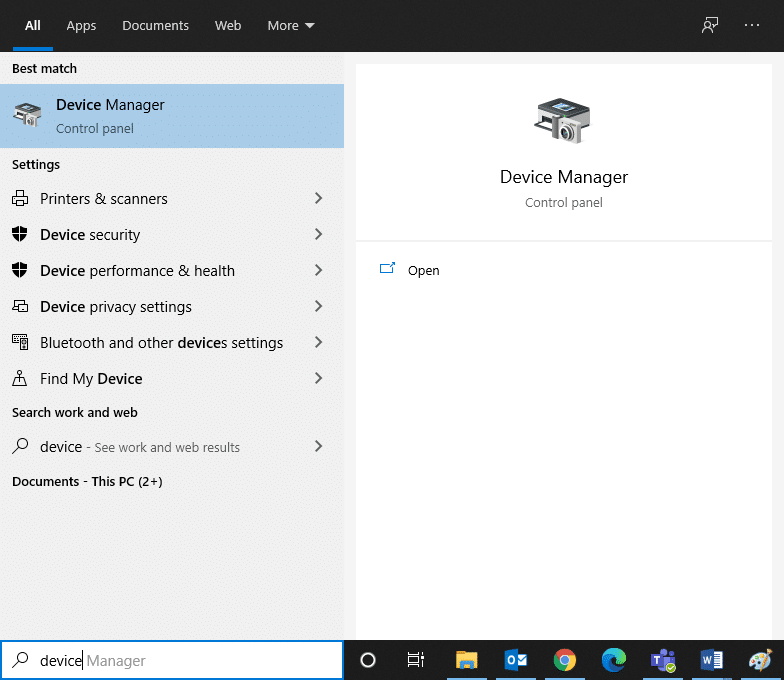
2. 双击系统设备将其展开。
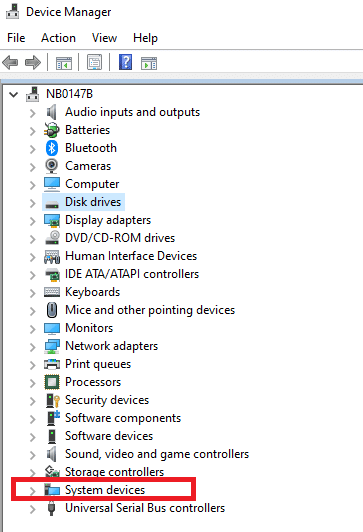
3. 现在,右键单击您的系统驱动程序,然后单击更新驱动程序,如突出显示的那样。
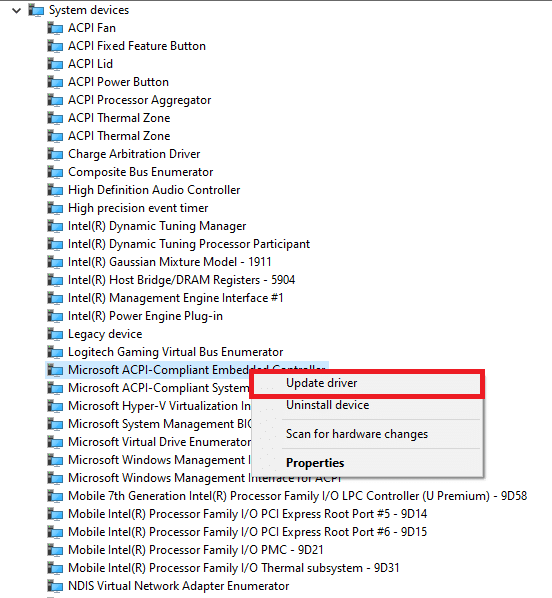
4. 单击自动搜索驱动程序,让 Windows 找到并安装驱动程序。
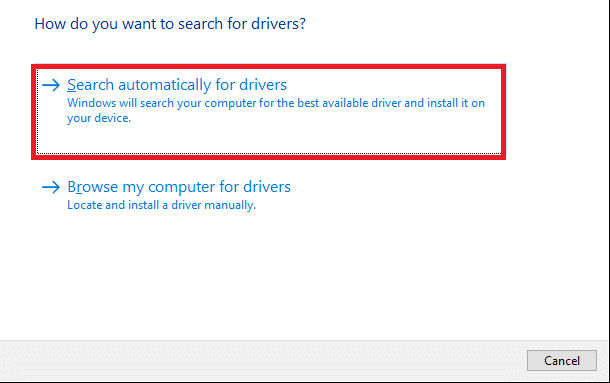
5A。 现在,驱动程序将更新到最新版本,如果它们没有更新。
5B。 如果它们已处于更新阶段,屏幕将显示: Windows 已确定已安装此设备的最佳驱动程序。 Windows Update 或设备制造商的网站上可能有更好的驱动程序。 单击关闭按钮退出窗口。
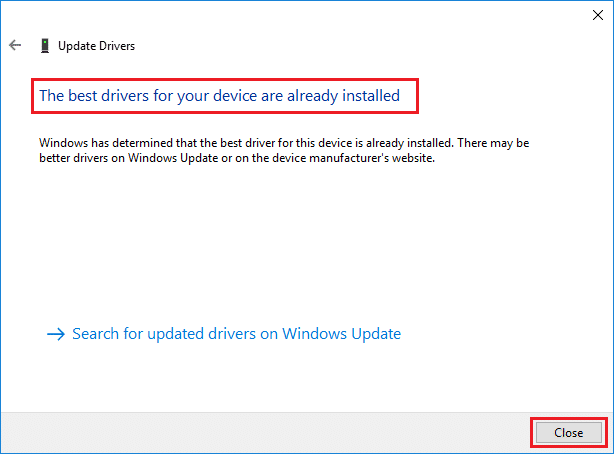
6.重启电脑,确认高CPU使用率问题已解决。
在某些情况下,用户可以通过重新安装导致上述问题的驱动程序(如显示、音频或网络驱动程序)来解决 CPU 使用率过高的问题。
1. 启动设备管理器并通过双击展开任何部分。
2. 现在,右键单击驱动程序,例如Intel 显示适配器,然后选择卸载设备,如图所示。
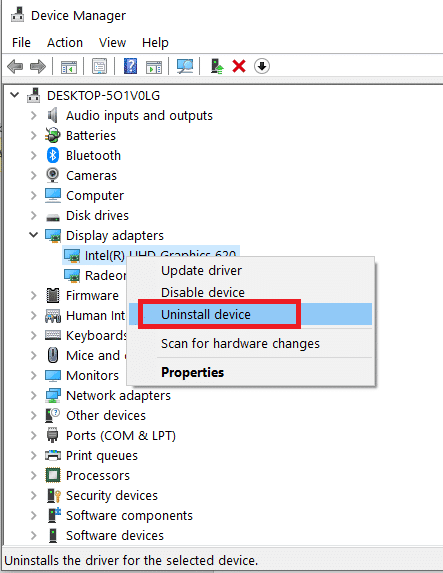
3. 勾选“删除此设备的驱动程序软件”复选框,然后单击“卸载”确认提示。
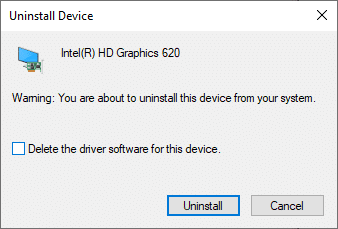
4. 现在,访问制造商的网站并下载该驱动程序的最新版本。
注意:您可以从此处下载 Intel、AMD 或 NVIDIA 显示驱动程序。
5. 然后,按照屏幕上的说明运行可执行文件并安装驱动程序。
注意:在您的设备上安装新驱动程序时,您的系统可能会重新启动几次。
另请阅读:什么是设备管理器? [解释]
方法 7:更新 Windows
如果通过上述方法都没有得到修复,那么安装最新版本的 Windows 应该可以解决 DISM 主机服务进程 CPU 使用率高的问题。
1. 按照方法 5中的说明导航到设置 > 更新和安全。
2. 现在,从右侧面板中选择检查更新。
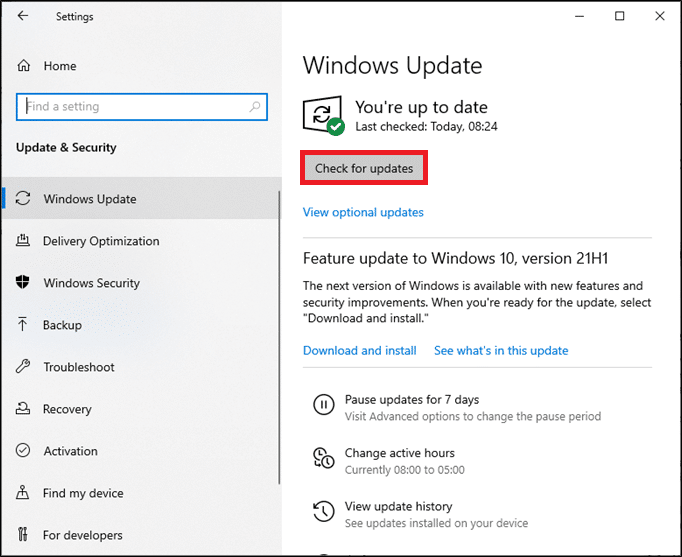
3A。 按照屏幕上的说明下载并安装最新更新(如果有)。
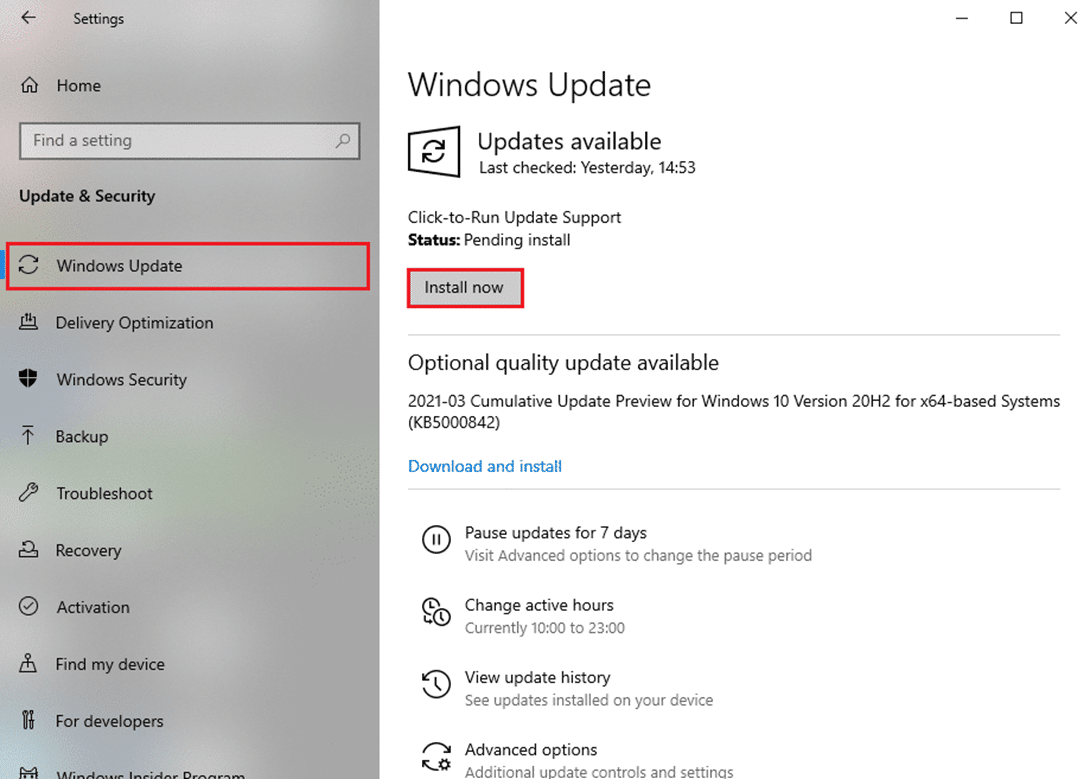
3B。 如果您的系统已经是最新的,那么它将显示您是最新的消息。
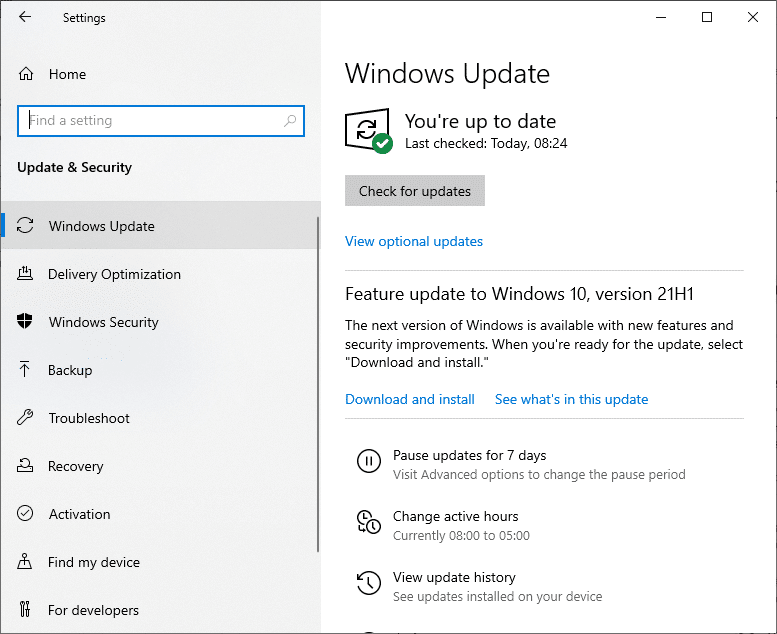
4.重新启动您的 PC 以完成安装。
方法8:重新安装DismHost.exe
有时重新安装 DismHost.exe 文件可以解决 DISM 主机服务进程高 CPU 使用率问题。
1. 通过搜索栏启动控制面板,如下所示。
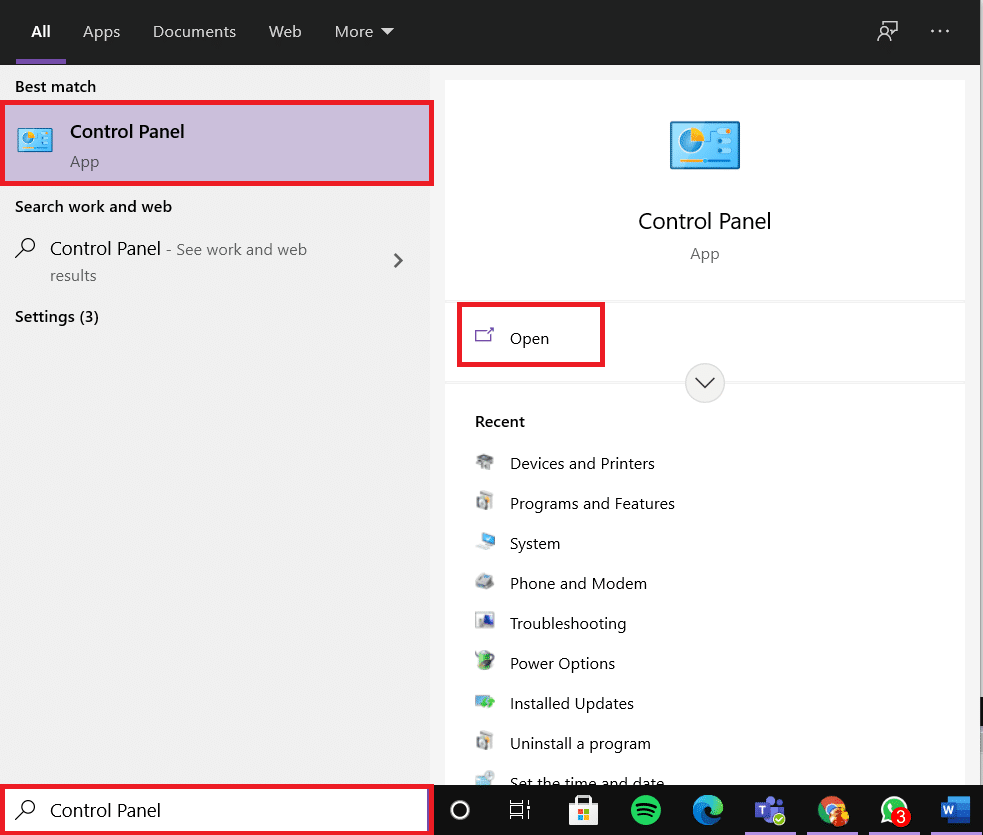
2. 设置查看方式> 类别并单击卸载程序,如下图所示。
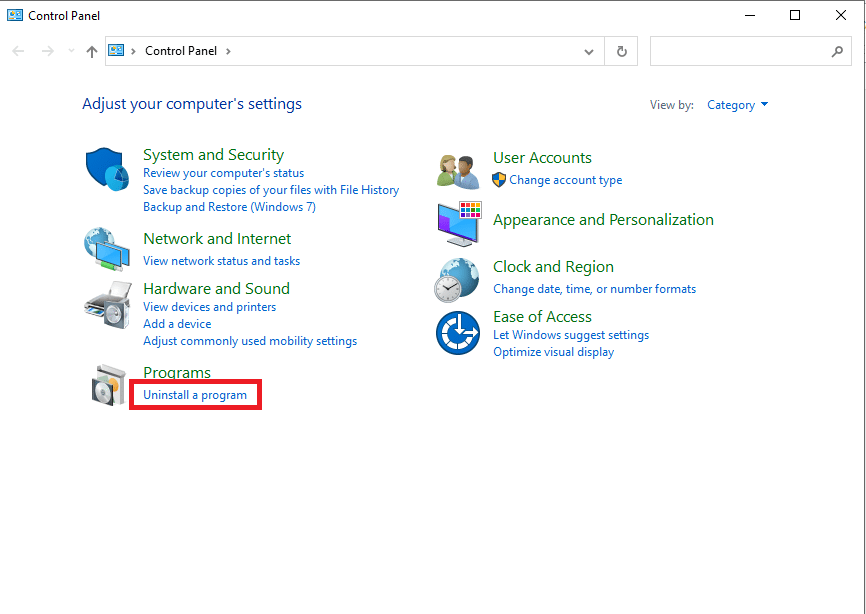
3. 在这里,搜索DismHost.exe并单击它。 然后,选择卸载。
注意:这里,我们以谷歌浏览器为例。
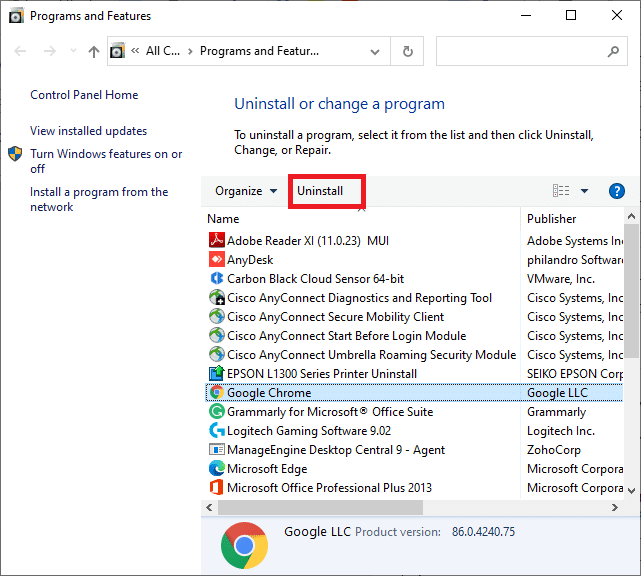
4. 现在,点击卸载确认提示。
5. 在Windows 搜索框中,键入%appdata%打开App Data Roaming文件夹。
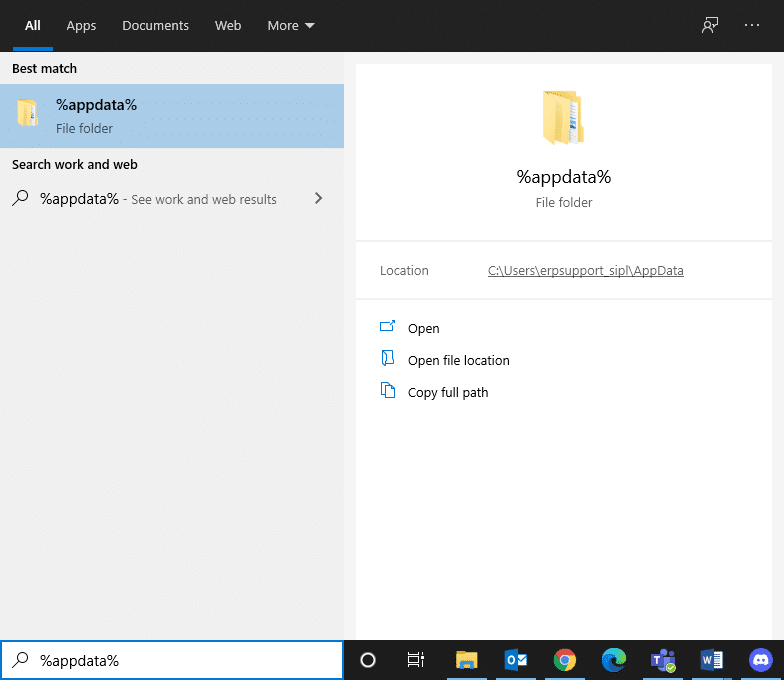
6. 在这里,右键单击DismHost.exe文件夹,然后单击删除。
注意:我们在这里以Chrome为例。
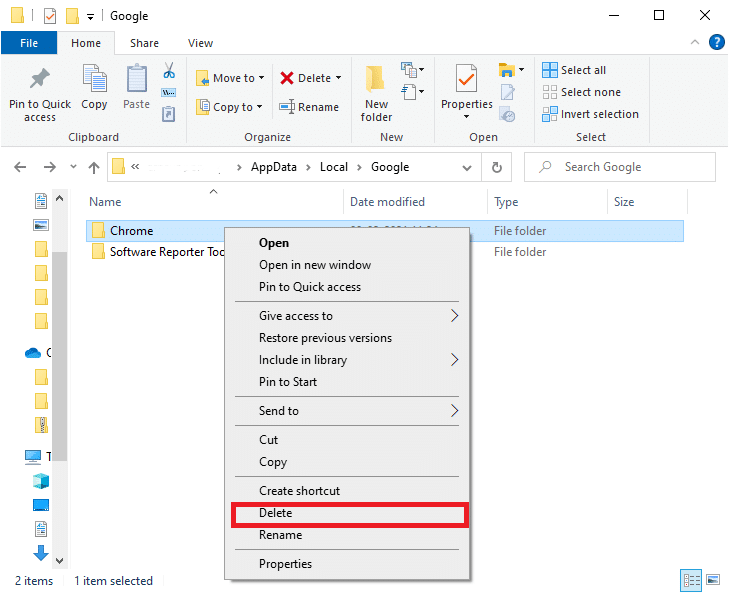
7. 从这里重新安装 DismHost.exe 并按照屏幕上的说明进行操作。
另请阅读:修复 Windows 10 中的 DISM 错误 0x800f081f
方法 9:执行系统还原
如果您仍然面临 CPU 使用率过高的问题,那么最后的手段是执行系统还原。 请按照以下步骤执行相同操作:
1. 如上所述启动控制面板。
2. 设置查看方式 > 大图标,然后单击恢复,如图所示。
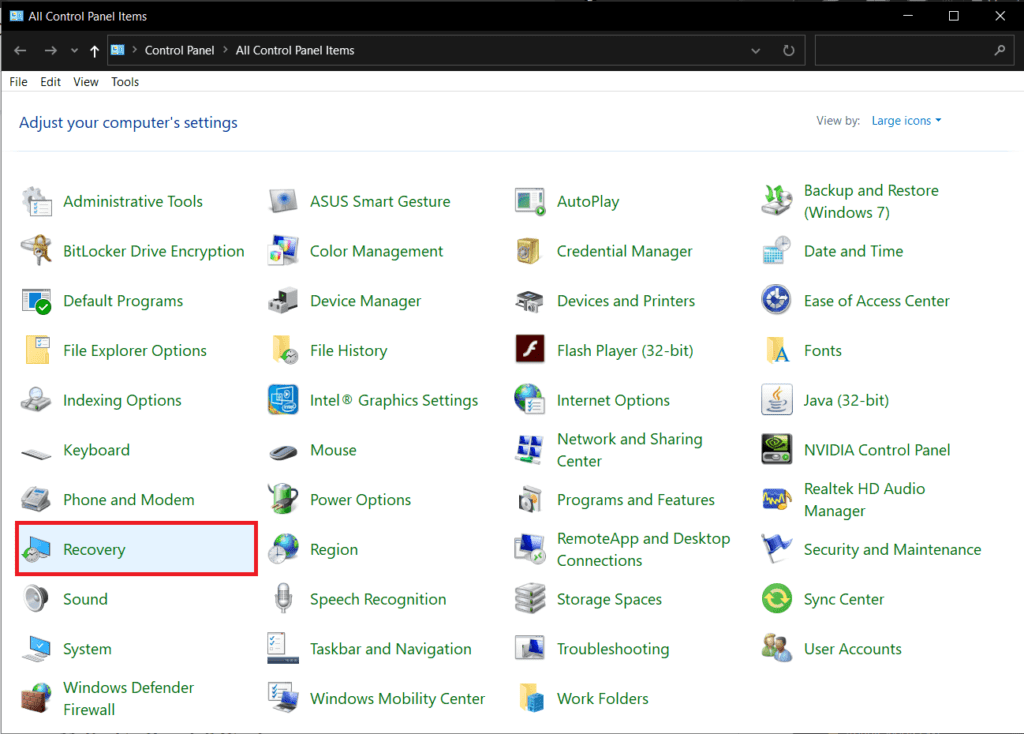
2. 单击打开系统还原选项。
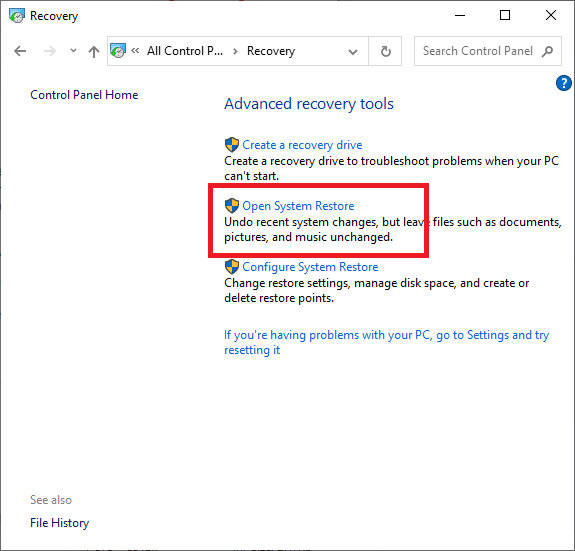
3. 现在,单击下一步。
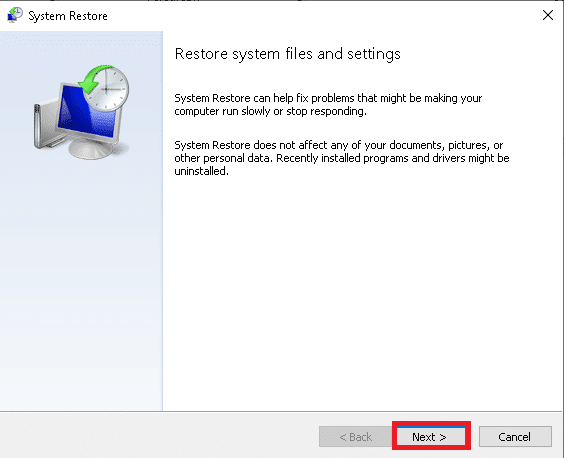
4. 选择最后一次更新并点击Next ,如下图高亮显示。
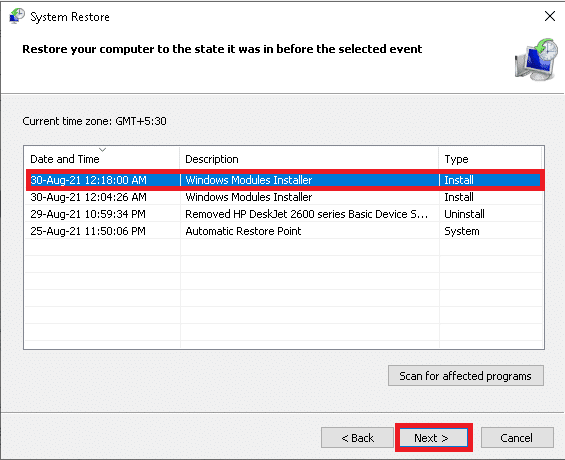
5. 最后,单击“完成”将您的 Windows PC 恢复到 DISM 服务进程未导致任何问题的状态。
受到推崇的:
- 修复 Windows 10 中的 DISM 错误 87
- 如何修复 Git 合并错误
- 修复 Windows 10 上的设备未迁移错误
- 修复当前没有可用的电源选项
我们希望本指南对您有所帮助,您可以解决 DISM 主机服务进程 CPU 使用率高的问题。 让我们知道哪种方法适合您。 另外,如果您有任何疑问或建议,请随时将它们放在评论部分。
